
Comment transférer des vidéos YouTube vers un téléphone/tablette Android ?

Il est agréable de regarder différents types de vidéos YouTube, telles que des films, de la musique, des actualités, des clips intéressants et de nombreux autres fichiers vidéo sur votre téléphone Android ou votre tablette Android sous une connexion WIFI stable et rapide. Imaginez simplement que vous regardez un film YouTube génial avec votre appareil Android et que vous rencontrez soudainement une interruption de réseau, à quel point vous serez agité ! Pourquoi ne pas télécharger toutes vos vidéos préférées sur le site YouTube et les transférer sur votre appareil Android pour les regarder hors ligne ? Dans ce cas, vous pouvez profiter de vidéos YouTube sur votre téléphone/tablette Android à tout moment et n’importe où, même avec peu ou pas de connectivité. Cet article vous montrera plusieurs façons de télécharger des vidéos YouTube sur Android.
Partie 1 - Comment télécharger des vidéos sur Android à partir du site Youtube
Partie 2 - Transférer des vidéos YouTube téléchargées vers un appareil Android
Partie 3 - Télécharger des vidéos Youtube sur Android via l’application YouTube
Partie 4 - Télécharger des vidéos Youtube sur Android via l’application TubeMote
Partie 5 - Télécharger des vidéos Youtube sur Android via TubeVideo Downloader
Vous ne pouvez pas télécharger de vidéos à partir de YouTube sans demander l’aide d’un logiciel de téléchargement de vidéos tiers comme Coolmuster Video Downloader (pour Windows/Mac), qui vous permet de télécharger des vidéos à partir d’un large éventail de sites de partage de vidéos comme YouTube, Vevo, Facebook et Dailymotion. Vous n’avez jamais à vous soucier de la compatibilité des formats vidéo car ce téléchargeur de vidéos est capable de convertir les vidéos téléchargées en MP4, MOV, MKV ou d’autres formats pour votre choix. Le guide suivant vous montrera comment télécharger des vidéos YouTube à l’aide de ce téléchargeur de vidéos Coolmuster.
Téléchargez la version d’essai gratuite du Video Downloader à partir des boutons ci-dessous :
Étape 1. Copiez et collez l’URL de la vidéo YouTube de votre choix
Exécutez le logiciel de téléchargement de vidéos YouTube après l’avoir téléchargé et installé sur votre ordinateur. Accédez à la YouTube.com pour trouver la vidéo que vous souhaitez télécharger sur votre appareil Android et copiez l’URL de la vidéo. Ensuite, tournez-vous vers le programme et cliquez sur l’onglet « Nouvelle tâche », collez l’adresse URL dans le champ de saisie et cliquez sur le bouton « Obtenir la vidéo ».

Étape 2. Choisissez le format vidéo et le dossier de sortie
Vous êtes autorisé à choisir le format vidéo que vous souhaitez enregistrer. Il suffit de cliquer sur la liste déroulante « Qualité vidéo » pour choisir un format vidéo de sortie comme MP4, WebM, 3GP et FLV selon vos besoins. Pour lire des vidéos sur Android, nous vous suggérons de choisir MP4 comme format de sortie. Vous pouvez également personnaliser le nom de la vidéo et spécifier un dossier de sortie pour enregistrer les vidéos téléchargées.
Conseils: Cliquez sur l’icône en forme d’engrenage dans le coin supérieur droit, vous pouvez également personnaliser les paramètres du système selon vos besoins.

Étape 3. Télécharger des vidéos YouTube sur un ordinateur
Enfin, vous pouvez cliquer sur le bouton « Télécharger » pour lancer le processus de téléchargement de la vidéo YouTube que vous avez sélectionnée.
Eh bien, vous pouvez directement choisir votre téléphone Android comme emplacement de sortie et Coolmuster Video Download enregistrera directement les vidéos téléchargées sur votre appareil Android. Mais si vous avez plusieurs vidéos YouTube à gérer, nous vous suggérons de les télécharger sur votre ordinateur, puis de les utiliser Coolmuster Android Assistant pour gérer et transférer des vidéos YouTube vers un téléphone/tablette Android en 1 clic.

Étapes du transfert de vidéos YouTube vers un appareil Android :
1. Lancez Coolmuster Android Assistant et connectez votre téléphone Android au même ordinateur avec un câble USB ;
2. Choisissez l’option « Vidéos » en haut du programme pour entrer dans la fenêtre de gestion des vidéos ;
3. Cliquez sur le bouton « Importer », choisissez toutes les vidéos YouTube téléchargées sur votre ordinateur et transférez-les sur votre Android.
Cliquez sur les boutons ci-dessous pour essayer ce programme.
Si vous voulez regarder des vidéos en déplacement, qu’il s’agisse de votre clip préféré ou d’une émission de télévision, l’un des meilleurs endroits où vous pouvez le trouver est YouTube. L'application la plus courante est l'application YouTube de Google elle-même. YouTube est l’application officielle qui a été publiée et qui donne accès à toutes les vidéos mises à jour sur YouTube. L’application est disponible sur le Google Play Store.
Caractéristiques :
- Accès à des vidéos du monde entier.
- Lisez des vidéos quand vous en avez besoin, et YouTube dispose également d’une fonction de lecture hors ligne maintenant.
- Effectuez des recherches parmi des millions de vidéos.
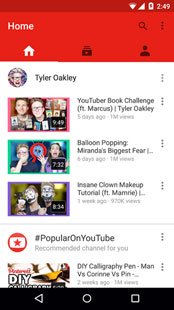
Étapes à suivre pour télécharger une vidéo YouTube :
1. Téléchargez l’application YouTube sur votre téléphone, en vous connectant à votre compte Google et installez-la.
2. Utilisez les mêmes identifiants de connexion pour vous connecter à votre compte YouTube afin d’enregistrer les détails.
3. Parcourez et sélectionnez une vidéo de votre choix à télécharger et commencez à la diffuser.
4. Il y a une option pour télécharger la vidéo dans le coin inférieur droit sous la vidéo.
5. Cliquez dessus pour télécharger la vidéo hors ligne et vous avez une vidéo enregistrée sur votre appareil Android local.
L’utilisation de l’application YouTube est fastidieuse, car il faut se connecter à de nombreux comptes. Parfois, les vidéos téléchargées ne sont visibles que dans l’application et ne sont pas téléchargées sur le stockage local. Vous ne pouvez pas vraiment télécharger des vidéos YouTube pour les lire ailleurs. Les vidéos sont sur YouTube lui-même, mais vous pouvez y accéder lorsque vous êtes hors ligne une fois que vous avez téléchargé la vidéo.
Si vous êtes à la recherche d'une application qui peut vous permettre d'accéder à beaucoup plus de vidéos sur votre téléphone que vous pouvez facilement télécharger, TubeMote est la réponse. TubeMote YouTube Downloader est une application permettant de télécharger des vidéos YouTube directement sur votre téléphone mobile. Il vous permet d'avoir vos vidéos préférées sur la carte SD de votre appareil pour les regarder quand vous en avez besoin.
Fonctionnalités:
- Vous pouvez télécharger des vidéos à partir de différents sites, notamment YouTube, Dailymotion et Vimeo.
- Vous pouvez même laisser vos amis regarder la vidéo avec vous, en temps réel.
- Vous pouvez partager sur les réseaux sociaux et regarder des vidéos selon vos besoins.
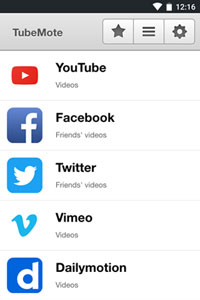
Étapes à suivre pour télécharger une vidéo à l’aide de TubeMate :
1. Trouvez une vidéo que vous souhaitez télécharger à partir de l’application YouTube.
2. En haut, il y a une flèche vers le bas de couleur verte. Appuyez sur cette flèche. TubeMate offre la qualité de téléchargement dont vous avez besoin.
3. Sélectionnez la qualité de la vidéo que vous souhaitez télécharger.
4. Cela conduit au téléchargement de la vidéo et une notification s’affiche dans la barre de notification. En fonction de la vitesse d’Internet, la vidéo est téléchargée sur votre appareil.
L’utilisation de TubeMote est un peu plus lente car le lien doit être utilisé partout, et la même chose doit également être confirmée. YouTube Downloader est le plus simple dans lequel vous sélectionnez directement la vidéo et la téléchargez directement sur la mémoire du téléphone.
Avec un accès à des tonnes de sites à partir desquels vous pouvez télécharger des vidéos, vous adoreriez cette application. Le téléchargeur TubeVideo est célèbre en raison de sa capacité à télécharger des vidéos à partir de différents sites en une seule fois. Tube Video downloader est le moyen le plus rapide et le plus simple de télécharger des vidéos YouTube ou de télécharger de la musique à partir de YouTube au format MP3.
Fonctionnalités:
- Possibilité de télécharger des vidéos à partir de différents sites.
- Vous êtes libre de télécharger au format mp4 ou mp3.
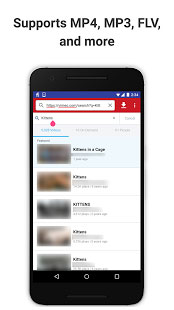
Étapes à suivre pour télécharger la vidéo :
1. Recherchez la vidéo souhaitée dans l’application YouTube.
2. Appuyez sur le bouton de partage qui apparaît sur la vidéo lors de la lecture de la vidéo.
3. Sélectionnez YouTube Downloader dans le menu de partage.
4. Sélectionnez le format vidéo/audio que vous souhaitez télécharger. Pour les fichiers MP4, le téléchargement en 1080 et pour les vidéos et les fichiers MP3 en 720p est recommandé.
5. Cliquez sur le bouton « Télécharger ici » pour confirmer le téléchargement.
Tube Video Downloader est le plus simple dans lequel vous sélectionnez directement la vidéo et la téléchargez directement sur la mémoire des téléphones, mais n'a pas de fonctionnalités comme les autres. Si vous ne souhaitez pas installer d'applications sur votre téléphone Android, vous pouvez essayer la première ou la deuxième méthode comme mentionné ci-dessus !
Articles connexes :
Comment copier des contacts entre Samsung et iPhone
Copier les contacts de Samsung Galaxy Note vers l’ordinateur





